

Si vous utilisez des numéros Apple pour votre application de feuille de calcul, vous connaissez peut-être déjà la fonction de saisie automatique. Cet outil pratique vous permet de remplir rapidement d'autres cellules avec des données provenant de cellules adjacentes. Vous pouvez remplir des éléments comme des modèles, des mots et des nombres, en haut, en bas, à gauche ou à droite. Mais quand il s'agit de remplir et que vous avez des centaines ou des milliers de lignes, cela peut devenir délicat.
Ce didacticiel vous montre deux façons de remplir la fonction de saisie automatique des nombres sur Mac pour les petites feuilles de calcul ainsi que les grandes.
Remplissez les nombres en faisant glisser
Si vous avez une petite feuille de calcul, la méthode de glissement de remplissage automatique est un moyen rapide et facile.
1) Sélectionnez la ou les cellules que vous souhaitez remplir.
2) Lorsque vous voyez le petit cercle jaune sur la bordure inférieure de la cellule, cliquez sur. Cela mettra en évidence que la cellule entière ou le groupe de cellules en jaune.
3) Utilisez votre souris ou votre trackpad pour faire glisser vers le bas le nombre de cellules que vous souhaitez remplir et libérer lorsque vous avez terminé.
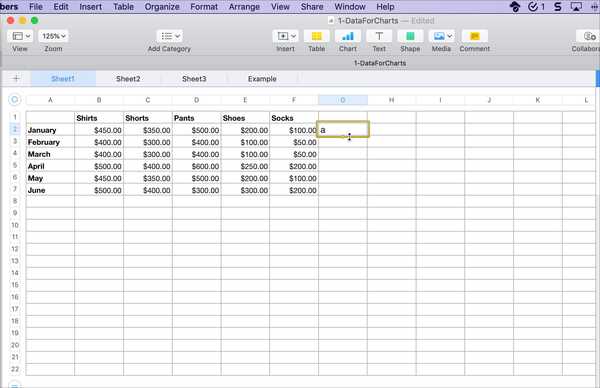
Notez que vous pouvez l'utiliser si vous souhaitez créer un motif. Par exemple, vous pouvez avoir une cellule avec le mot janvier. Suivez les étapes ci-dessus et vous pouvez avoir chaque mois suivant ce remplissage. Il en va de même pour les chiffres ou les lettres.

Remplissez les chiffres sans les faire glisser
Si vous avez une très grande feuille de calcul, la méthode de glissement peut être beaucoup trop fastidieuse et peut-être même impossible sans erreurs. Essayez plutôt la méthode ci-dessous.
1) Sélectionnez la colonne que vous souhaitez remplir.
2) Désélectionnez l'en-tête en maintenant Commander et en cliquant dessus.
3) Dans le menu, cliquez sur Table > Cellules à remplissage automatique > Remplissage automatique.
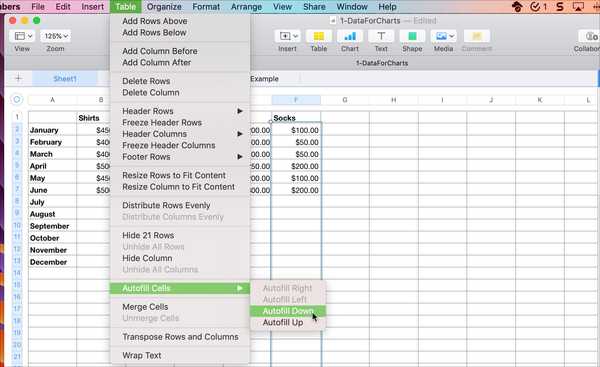
Cela remplira toutes les lignes vers le bas jusqu'à la fin de votre feuille de calcul. Et encore une fois, vous pouvez l'utiliser pour des modèles, des formules, des mots ou tout ce dont vous avez besoin pour remplir.
Remplissez des chiffres sur Mac
Si vous souhaitez remplir des colonnes à la place, que ce soit pour une petite ou une grande feuille de calcul, les deux méthodes ci-dessus fonctionnent.
Si vous utilisez la méthode de glissement, sélectionnez simplement vos cellules et faites-les glisser vers la droite ou la gauche selon vos besoins.
Si vous avez une grande feuille et que vous souhaitez remplir sans glisser, suivez simplement ces étapes ci-dessus et choisissez Table > Cellules à remplissage automatique > Remplissage automatique à droite (ou Remplissage automatique à gauche) dans la barre de menus.
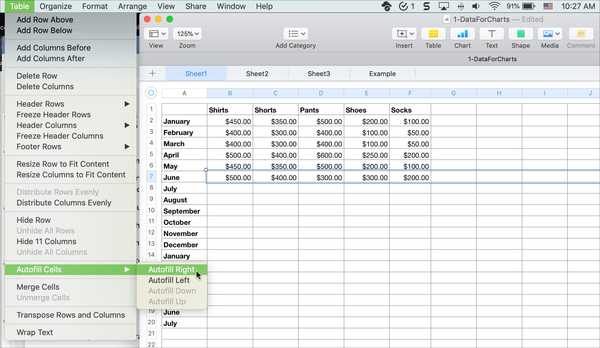
Envelopper
La fonction de remplissage automatique des numéros est extrêmement pratique et vous permet de remplir vos cellules rapidement et de réduire le risque d'erreurs dans vos données. C'est particulièrement pratique lorsque vous travaillez avec des formules et des fonctions que vous devez copier dans votre feuille de calcul.
Y a-t-il des fonctionnalités de Numbers que vous avez du mal à utiliser ou avez simplement besoin de conseils pour mieux les utiliser? Faites le nous savoir!











